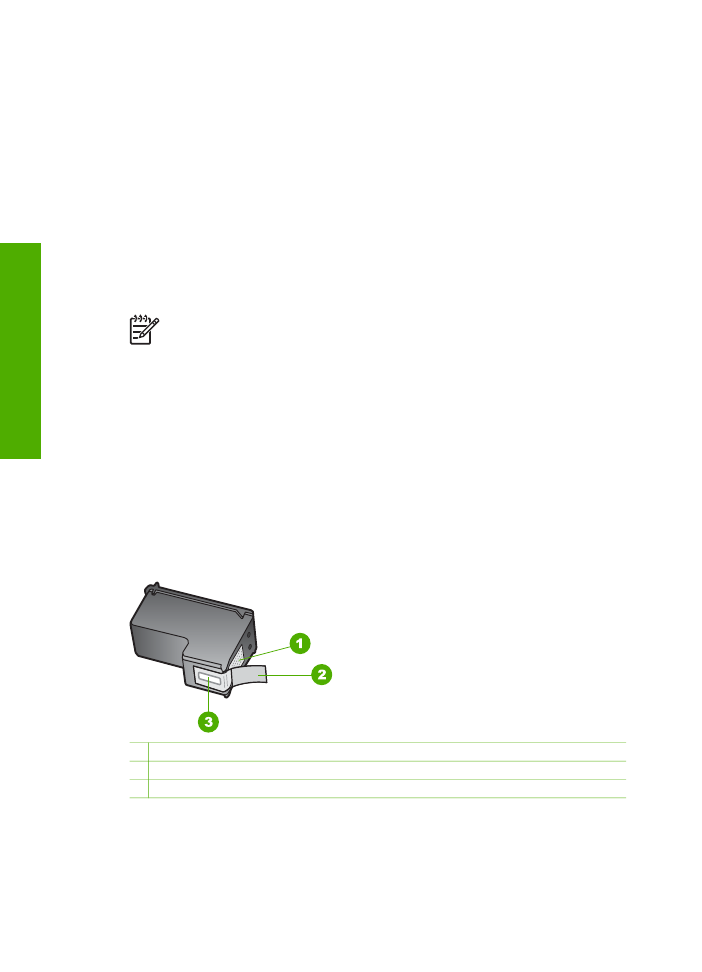
De inktpatronen hanteren
Voordat u een inktpatroon vervangt of reinigt, moet u eerst de namen van de
onderdelen kennen en weten hoe u met de inktpatronen moet omgaan.
1 Koperkleurige contactpunten
2 Plastic tape met roze treklipje (moet voorafgaande aan de installatie worden verwijderd)
3 Inktsproeiers onder tape
Houd de inktpatronen bij de zwarte plastic zijkanten met het HP-label naar boven vast.
Raak de koperkleurige contactpunten en de inktsproeiers niet aan.
Hoofdstuk 10
72
HP Officejet 5600 All-in-One series
O
nderhoud
van
de HP
All-in-O
ne
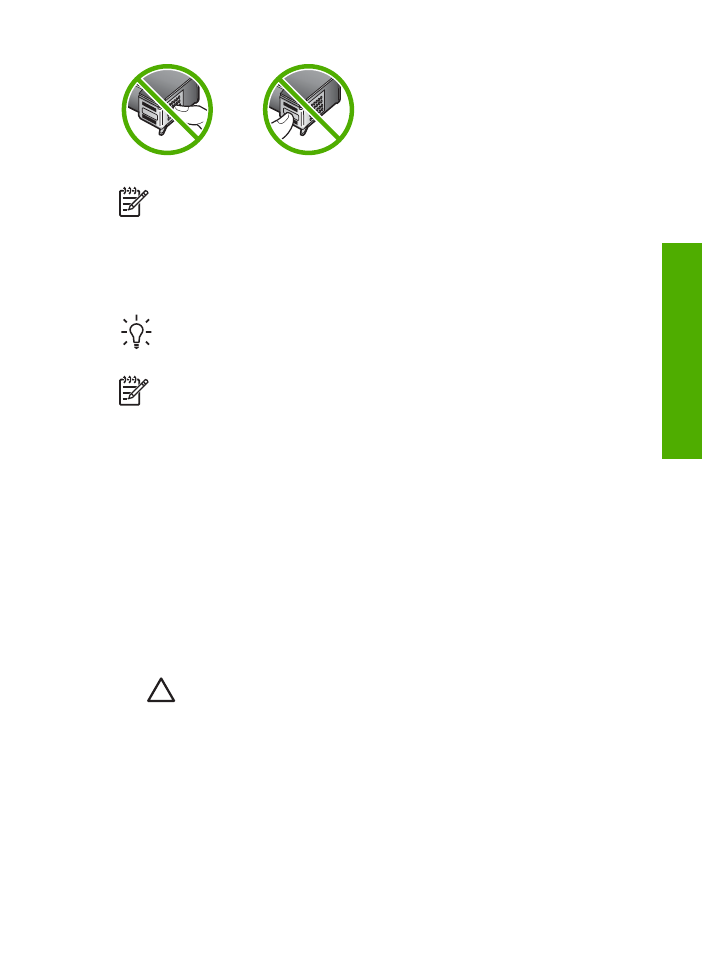
Opmerking
Laat de inktpatronen niet vallen. Dit zou ze kunnen beschadigen
waardoor ze onbruikbaar worden.
De inktpatronen vervangen
Op het scherm van het bedieningspaneel verschijnt een melding als de inkt in de
inktpatroon bijna op is.
Tip
U kunt deze instructies ook gebruiken om de zwarte inktpatroon te
vervangen door een fotocartridge als u kwalitatief hoogwaardige afdrukken van
kleuren- of zwartwitfoto's wilt maken.
Opmerking
U kunt de geschatte inktniveaus in de cartridges ook controleren
met de
HP Image Zone
-software die bij de HP All-in-One is geleverd.
Raadpleeg de
Help van HP Image Zone
op het scherm die bij de software is
geleverd voor meer informatie.
Zorg dat u over een nieuwe inktpatroon beschikt als het bericht dat de inkt bijna op is,
verschijnt op het beeldscherm van bedieningspaneel. Verder moet u de inktpatroon
vervangen als u ziet dat tekst vaag wordt afgedrukt of als zich kwaliteitsproblemen
voordoen die verband houden met de inktpatronen.
Raadpleeg HP All-in-One voor de bestelnummers van alle printcartridges die door uw
Inktpatronen bestellen
worden ondersteund. Ga naar
www.hp.com/learn/suresupply
om
printcartridges voor de HP All-in-One te bestellen. Selecteer uw land/regio wanneer dit
wordt gevraagd, volg de aanwijzingen om uw product te selecteren en klik vervolgens
op een van de koppelingen voor bestellingen op de pagina.